再生龙教程——对于Centos7进行备份和还原
目录前言一、下载资源1.1 主板支持EFI启动1.2 主板是uEFI 模式1.3 再生龙烧录软件Tuxboot下载地址二、制作U盘启动盘三、进行备份拷贝四、备份还原总结前言因为要同时装多台相同配置的服务器,因此想到了将原本的服务器原原本本拷贝之后,复制到每一个等待安装的服务器上。这样子岂不美哉使用到的环境如下:拷贝目标环境...
目录
前言
因为要同时装多台相同配置的服务器,因此想到了将原本的服务器原原本本拷贝之后,复制到每一个等待安装的服务器上。这样子岂不美哉
使用到的环境如下:
拷贝目标环境:Centos7.6
启动盘制作环境:win10
废话少说,开始动手
一、下载资源
1.1 主板支持EFI启动
i686架构:
https://mirrors.tuna.tsinghua.edu.cn/osdn/clonezilla/71822/clonezilla-live-2.6.4-10-i686-pae.iso
ADM64架构:
https://mirrors.xtom.com.hk/osdn//clonezilla/71822/clonezilla-live-2.6.4-10-amd64.iso
1.2 主板是uEFI 模式
https://mirrors.xtom.com.hk/osdn//clonezilla/71823/clonezilla-live-20191024-eoan-amd64.iso
注:如果使用了第一,第二个镜像做出来的启动盘在启动过程中报错,
efi EFI_MEMMAP is not enabled
则肯定是使用第三个这个镜像
1.3 再生龙烧录软件Tuxboot下载地址
https://sourceforge.net/projects/tuxboot/files/0.8/Windows/tuxboot-0.8.3.exe/download
这个是再生龙官方配套的一个烧录工具,如果你电脑有软碟通的话,也可以用软碟通来做再生龙的一个启动盘。这里就不介绍怎么使用软碟通来烧录镜像了。
二、制作U盘启动盘
打开下载好的烧录工具Tuxboot,界面如下
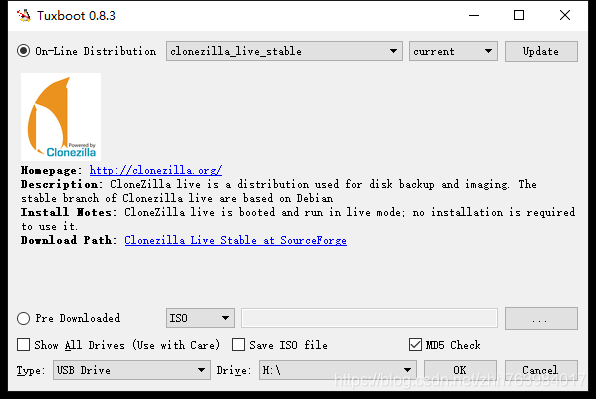
然后选择已经下载好的镜像,U盘的路径,然后点击OK
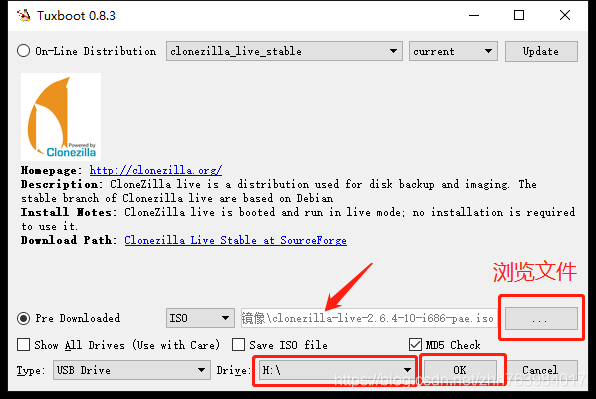
等待烧录镜像
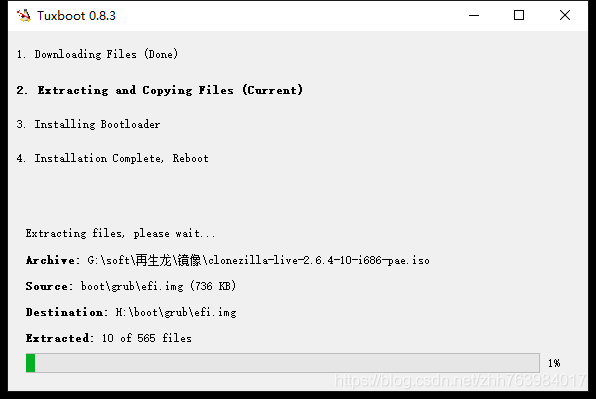
烧录完成,点击退出

三、进行备份拷贝
启动盘后界面如下
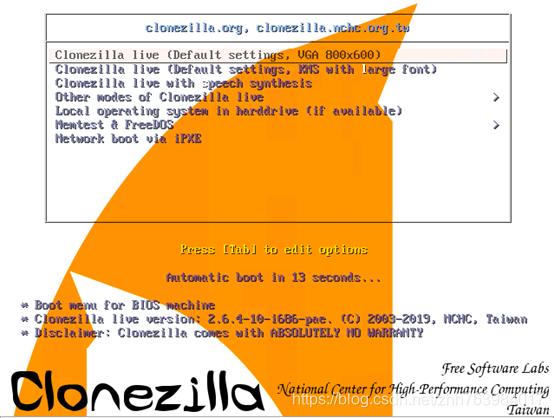
第一项是默认模式,选择第四项其他模式
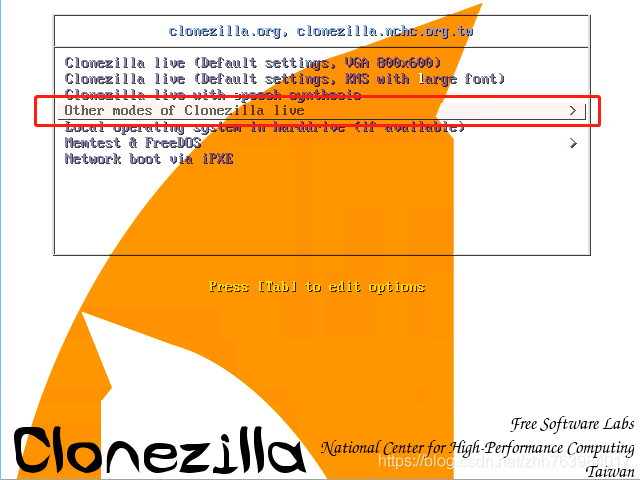
接着选择第四项加载到内存
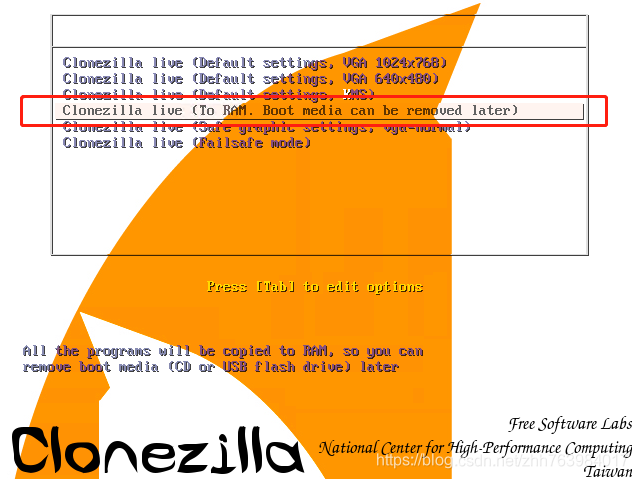
因为在默认模式下,Clonezilla并不会加载自身所在的U盘作为备份盘,那样就会额外需要一个U盘作为备份盘(加上Clonezilla启动盘,一共需要两个!);而我们选择将Clonezilla加载进内存的话,Clonezilla就会自动识别并加载自身的这个U盘,我们备份和还原就只需一个U盘。
选择完成后,等待启动
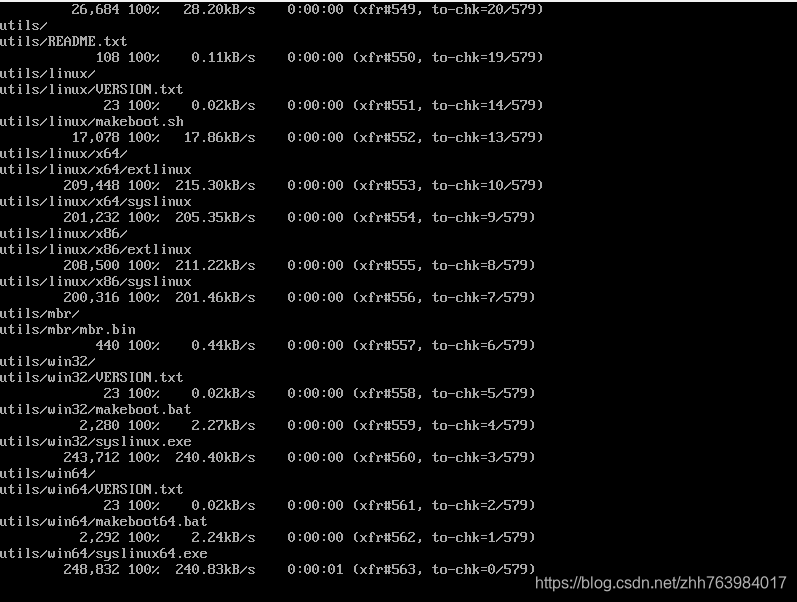
选择简体中文,回车确定
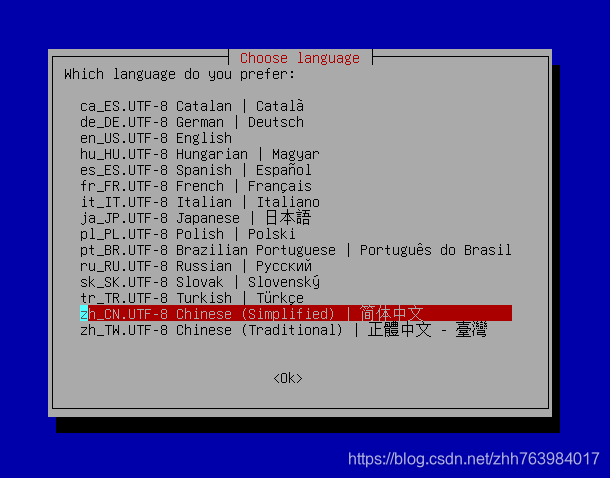
默认键盘配置,回车确定

使用再生龙,回车确定

选择第一个device-image,回车确定
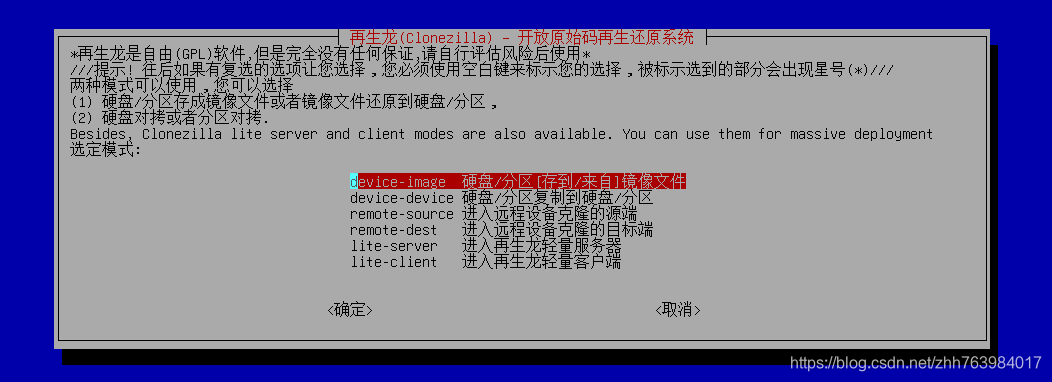
选择使用本机的分区
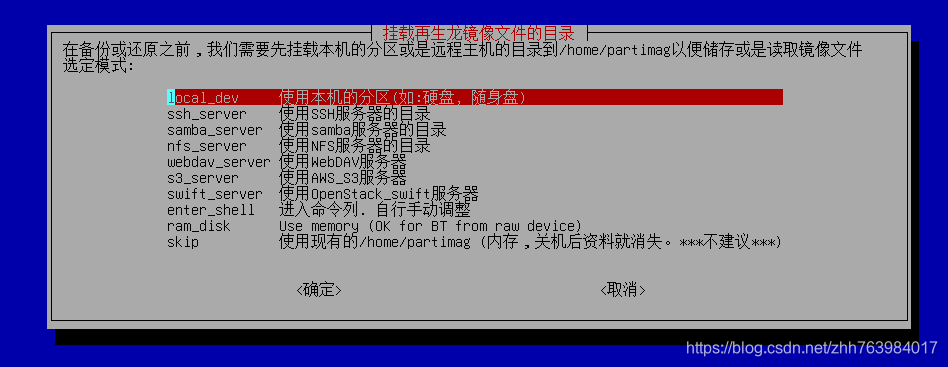
下面直接回车继续
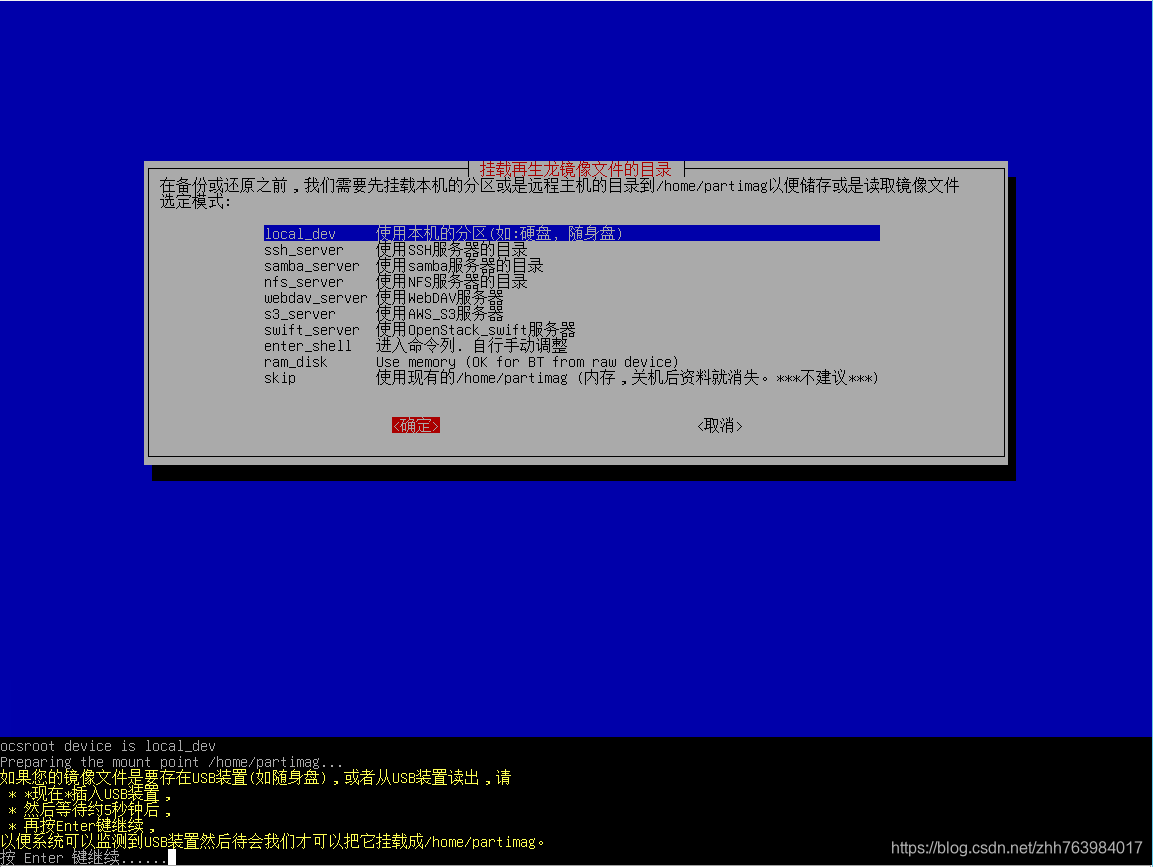
直接ctrl+c

这里选择用于存放或者读取镜像的存储设备,这里我们选择我们的U盘,回车
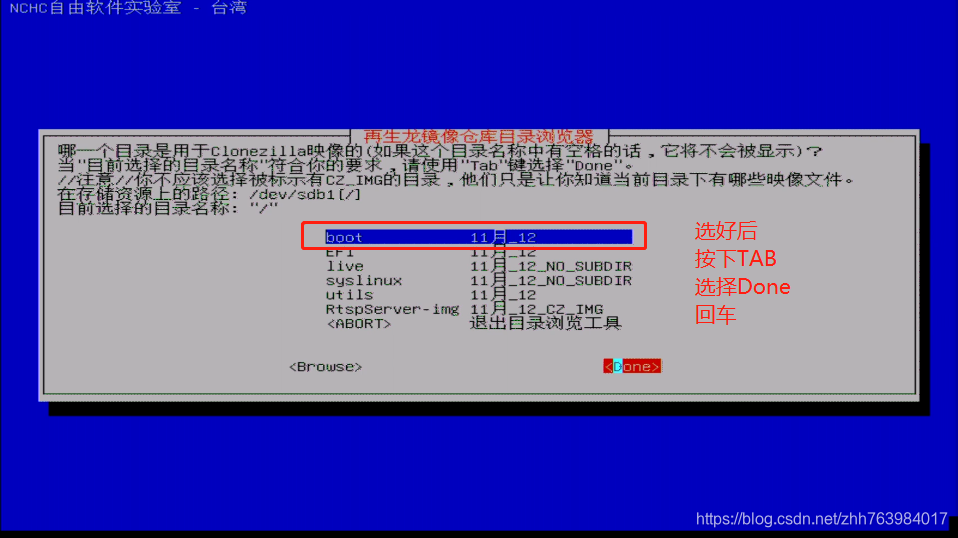
然后继续回车
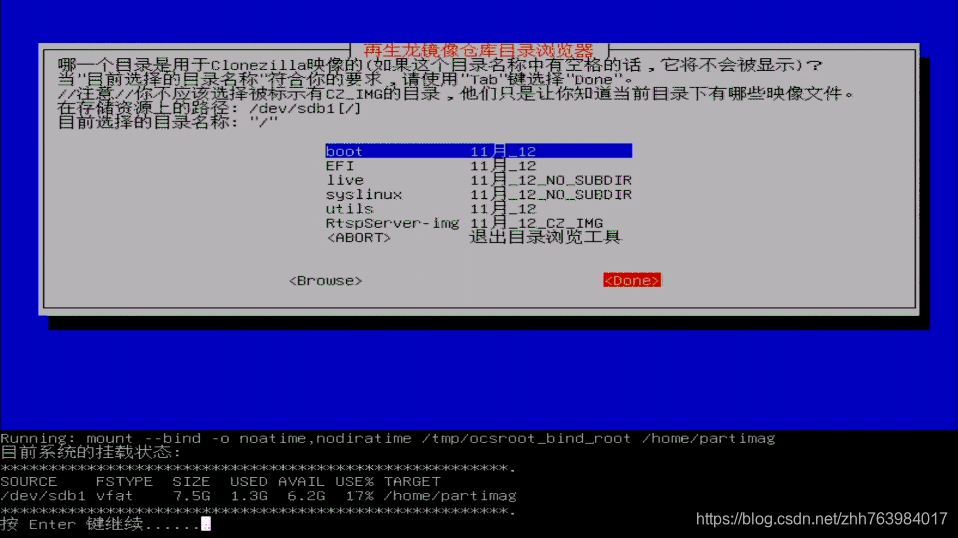
选择初学模式,回车

选择savedisk,回车
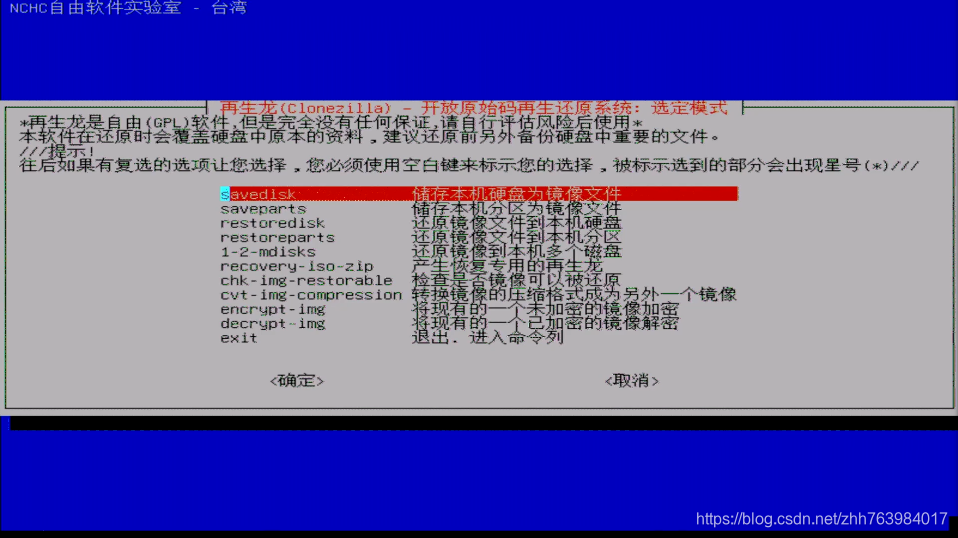
填写你要保存的镜像的名称
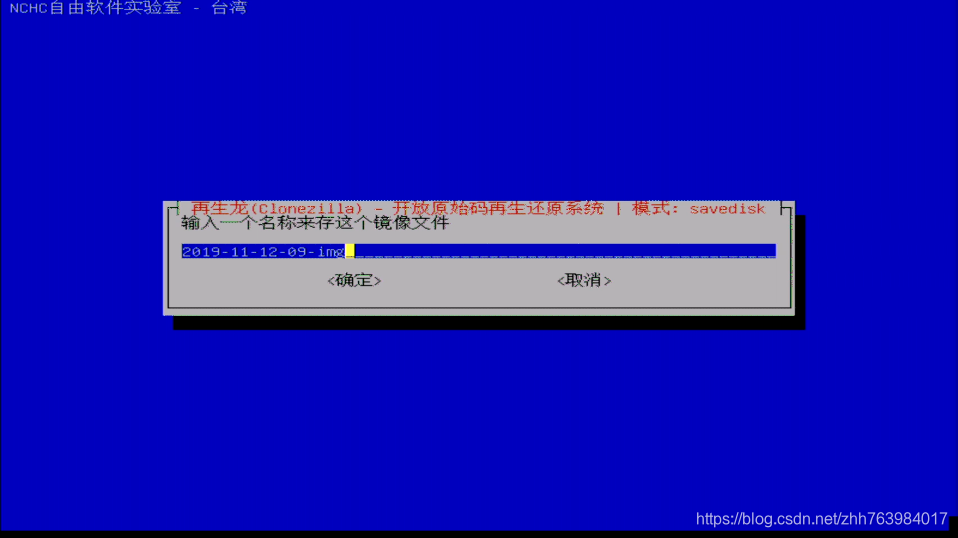
选择你要备份的硬盘
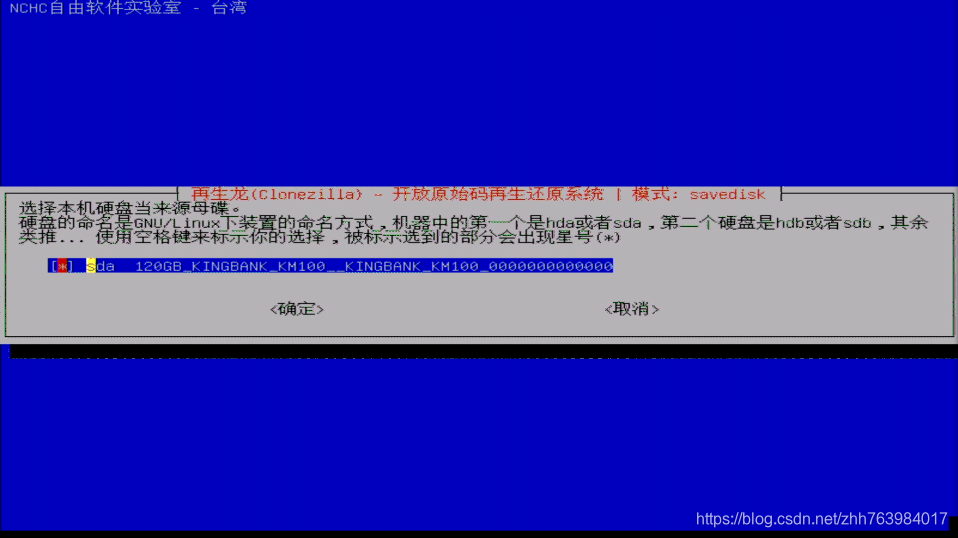
跳过检查

检查保存后的镜像

不对镜像进行加密
备份操作完成后的动作,按需选择

按y继续
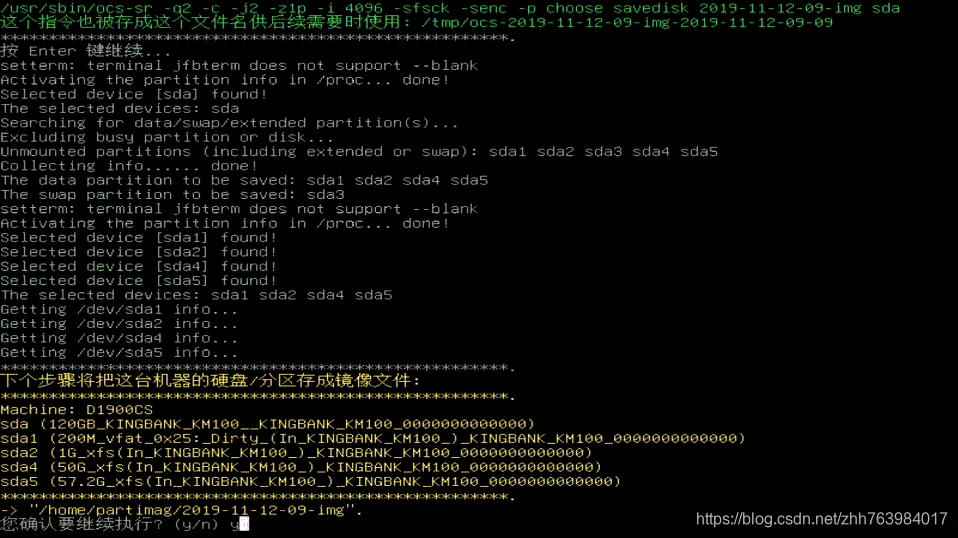
等待检查备份
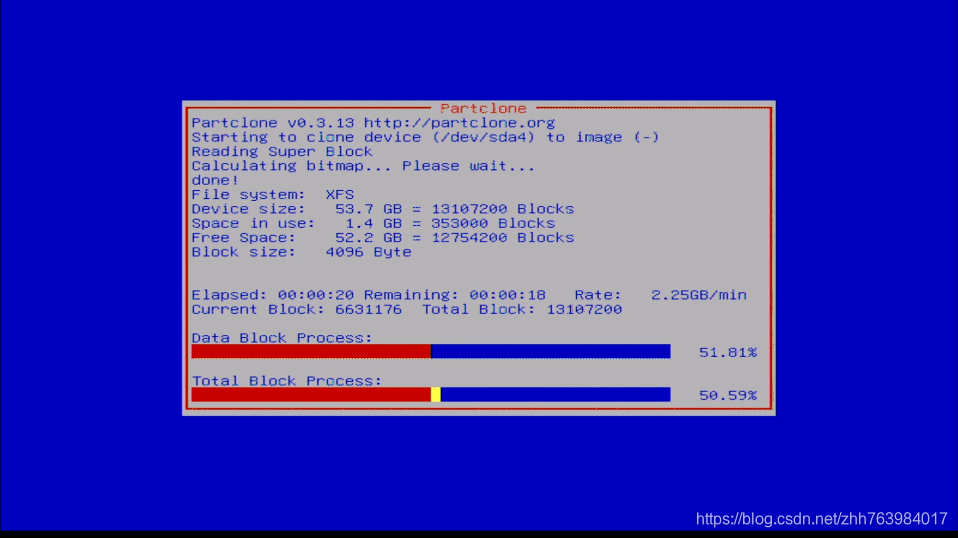
然后按Enter继续
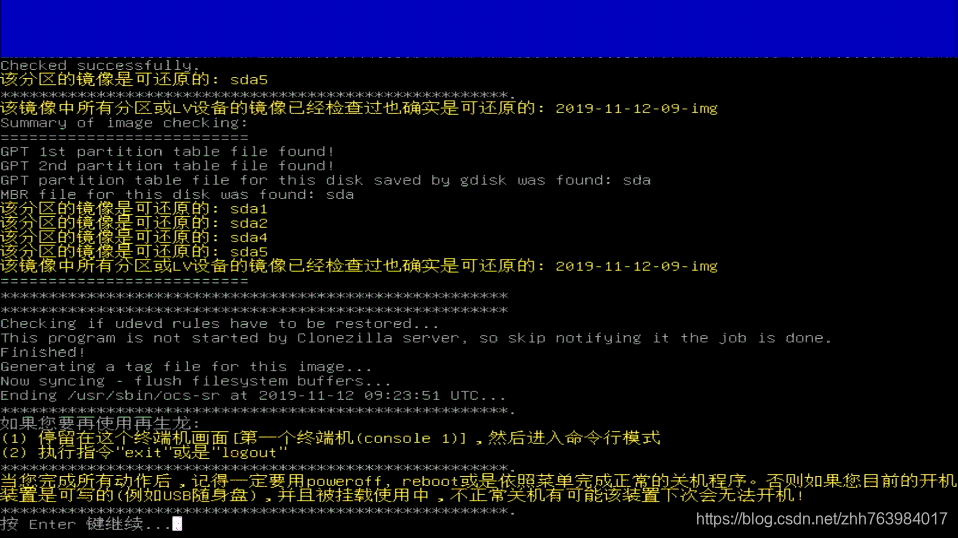
弄完收工
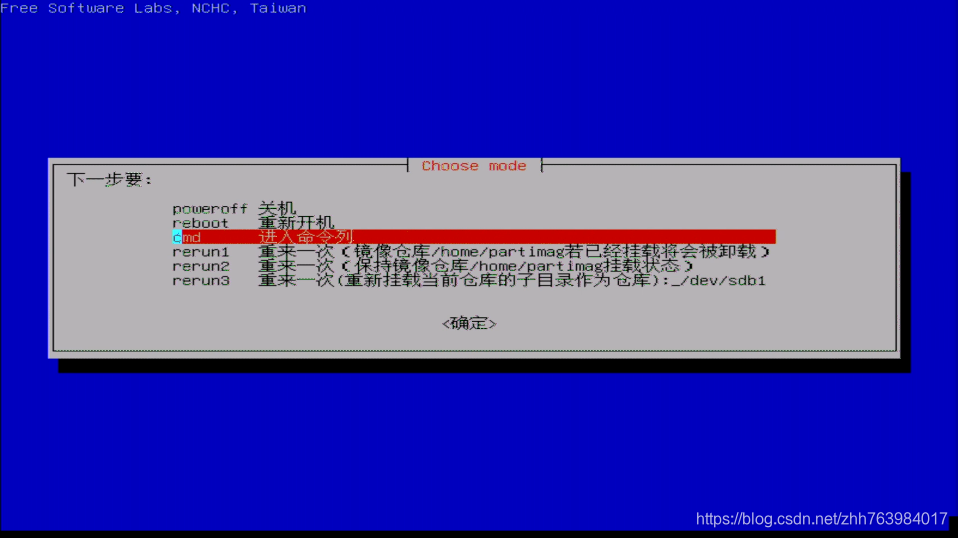
四、备份还原
还原过程一开始的步骤与备份镜像的步骤是一样的
启动盘后界面如下
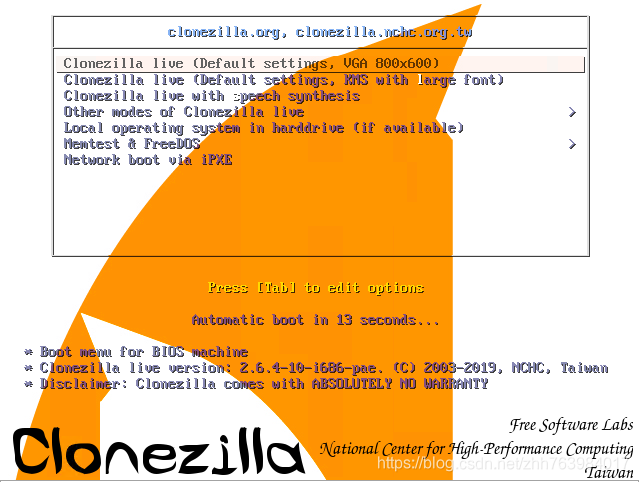
第一项是默认模式,选择第四项其他模式
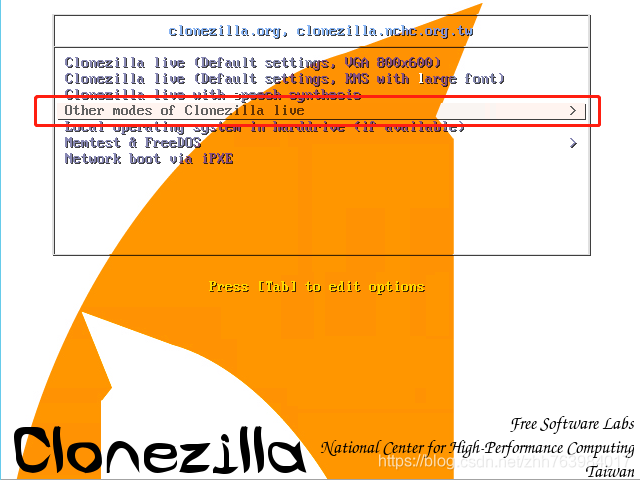
接着选择第四项加载到内存
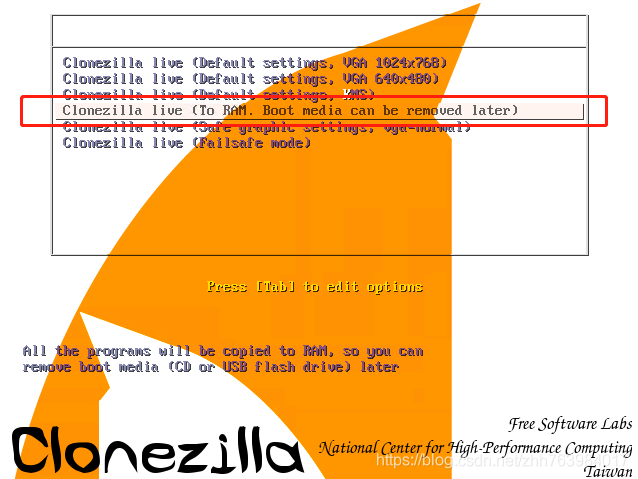
选择完成后,等待启动
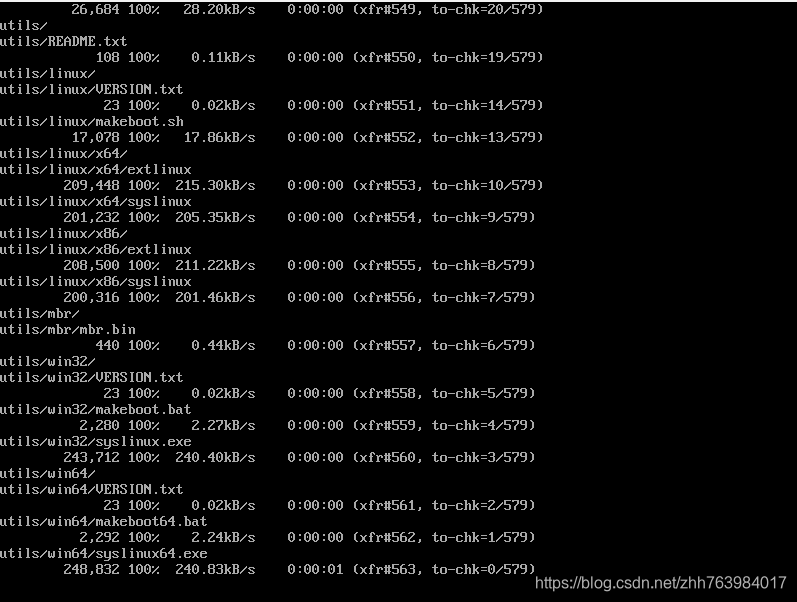
选择简体中文,回车确定
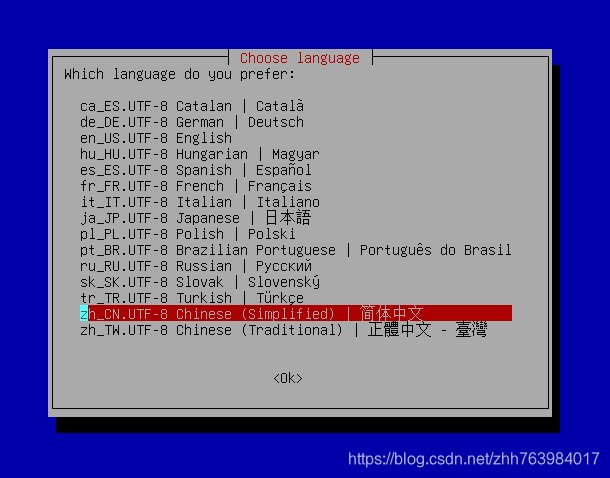
默认键盘配置,回车确定

使用再生龙,回车确定

选择第一个device-image,回车确定
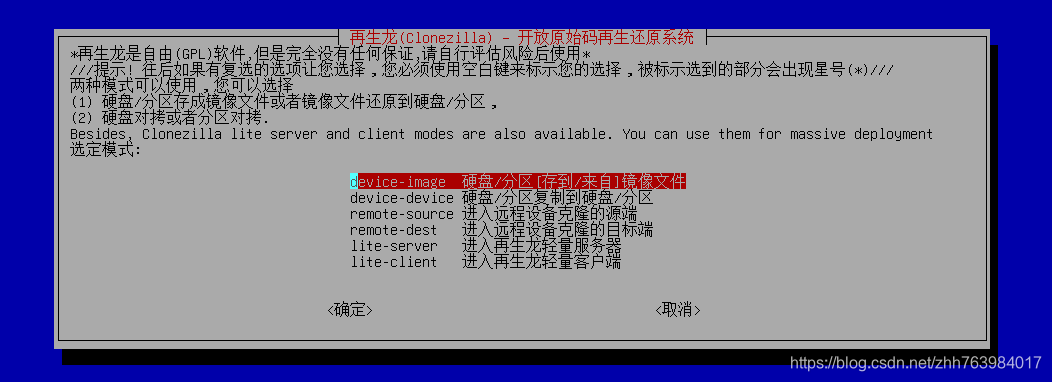
选择使用本机的分区
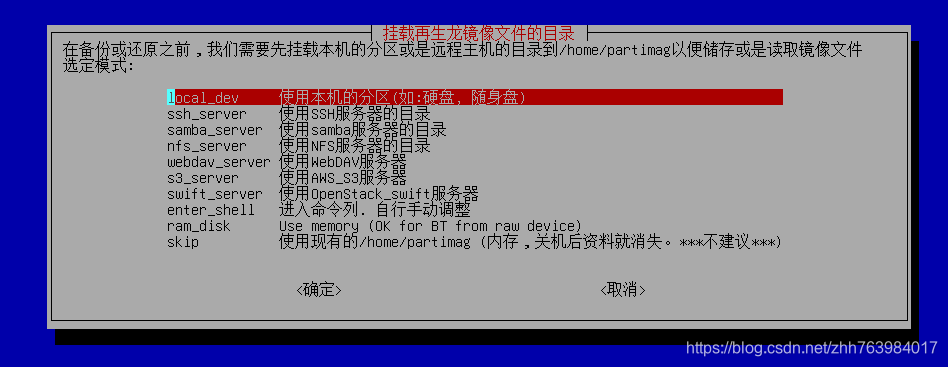
下面直接回车继续
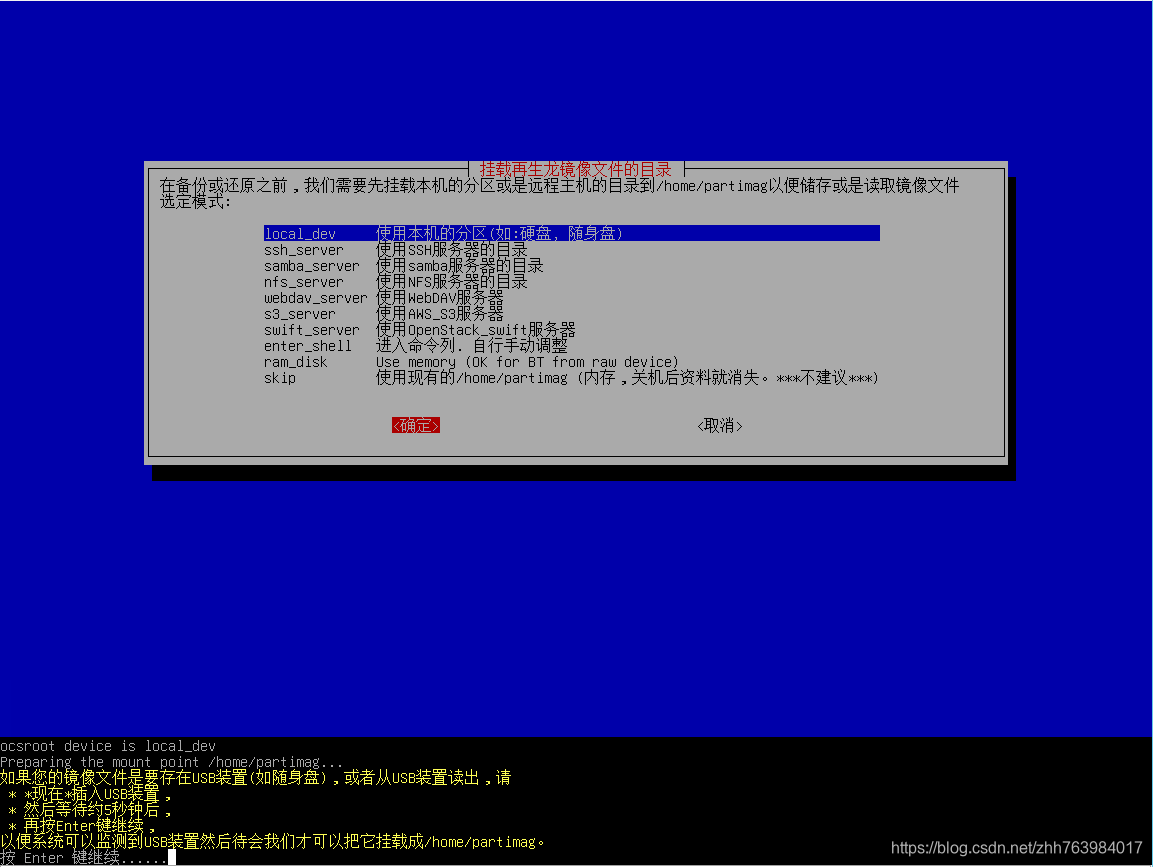
直接ctrl+c

这里选择用于存放或者读取镜像的存储设备,这里我们选择我们的U盘,回车

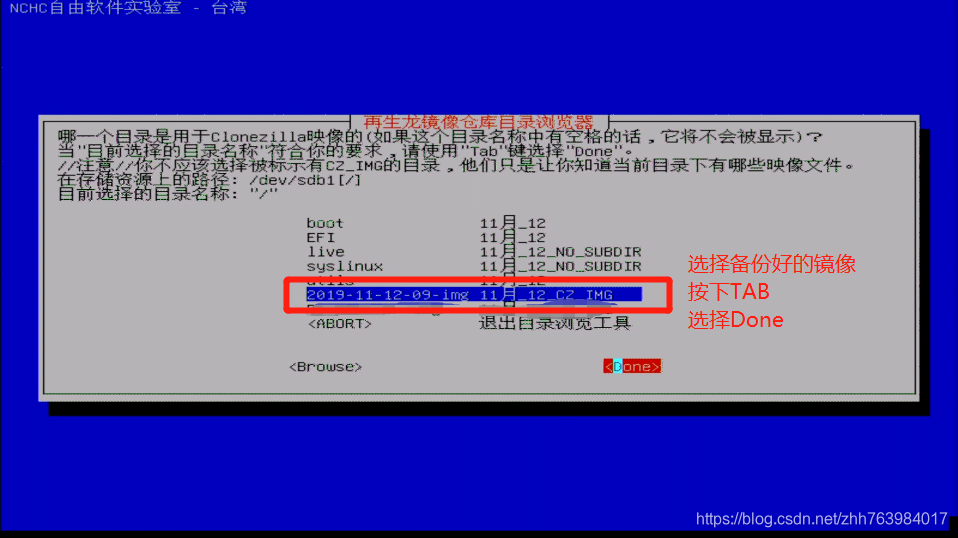
按下Enter继续

选择专家模式
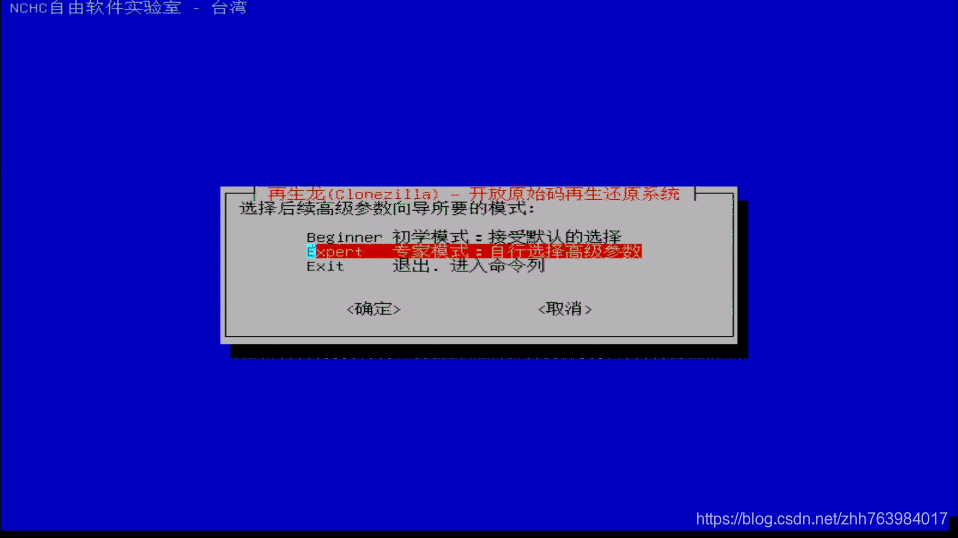
选择还原镜像文件到本机硬盘,restore disk
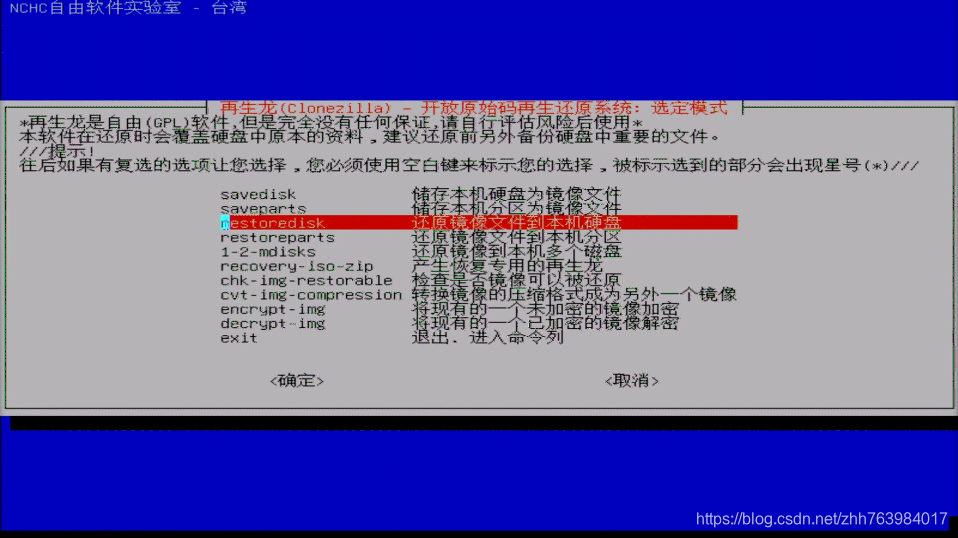
选择好镜像,回车

选择要还原的盘
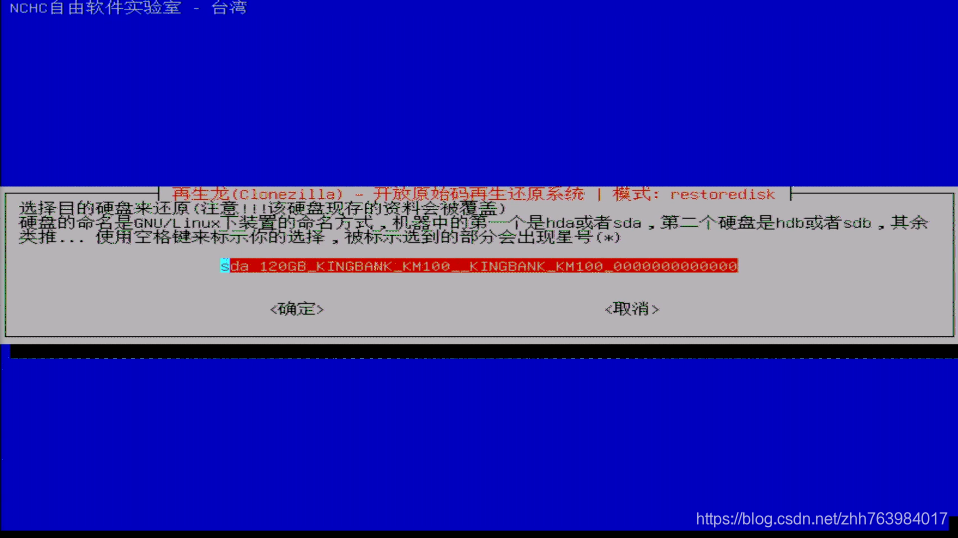
根据需要,用空格进行选择,这里一般使用默认,直接TAB确定即可
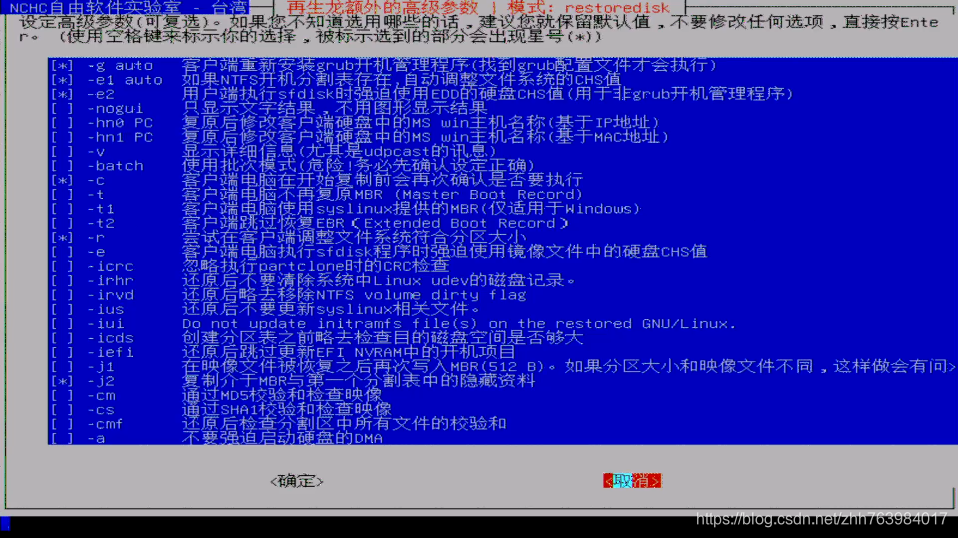
使用镜像文件中的硬盘分区表

还原前检查镜像完整性

完成还原之后关机
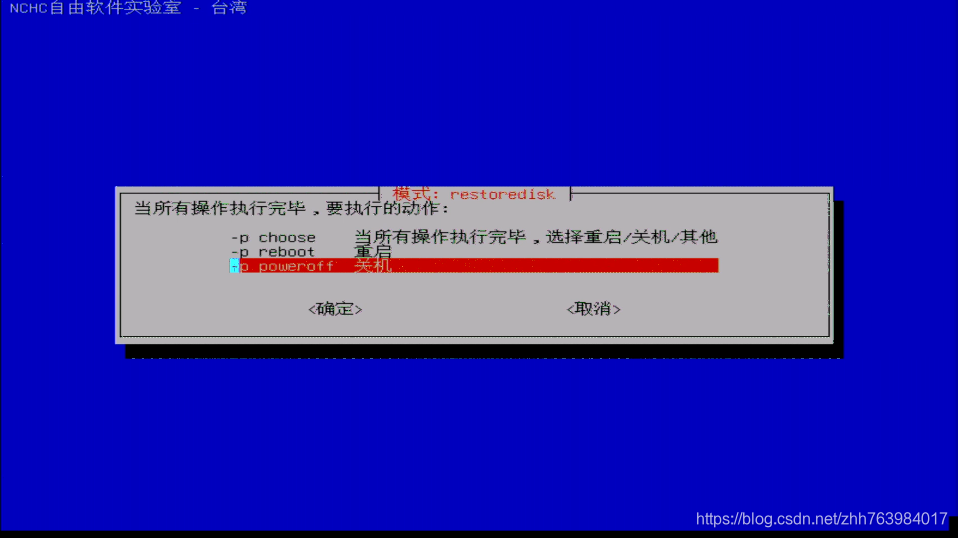
开始还原检查
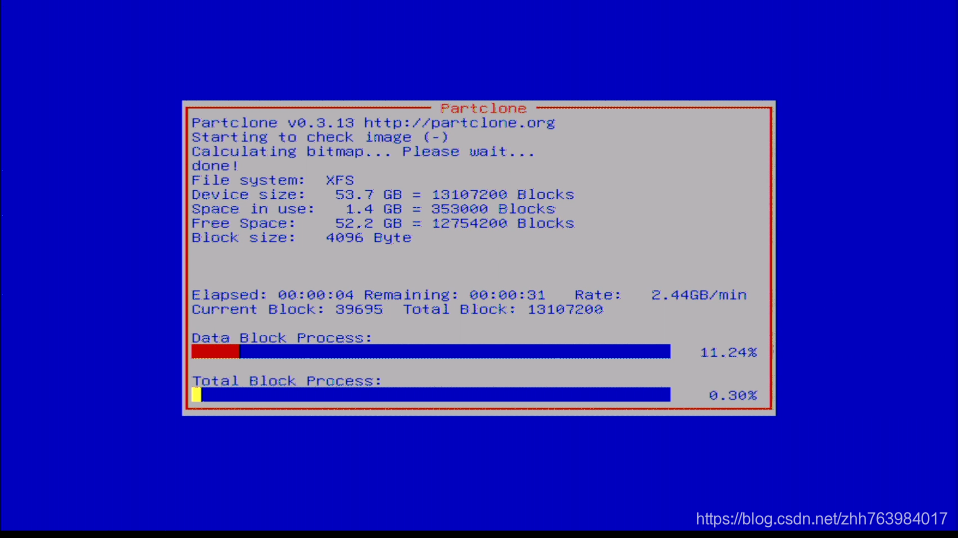
弹出来的是否继续执行,都选择y
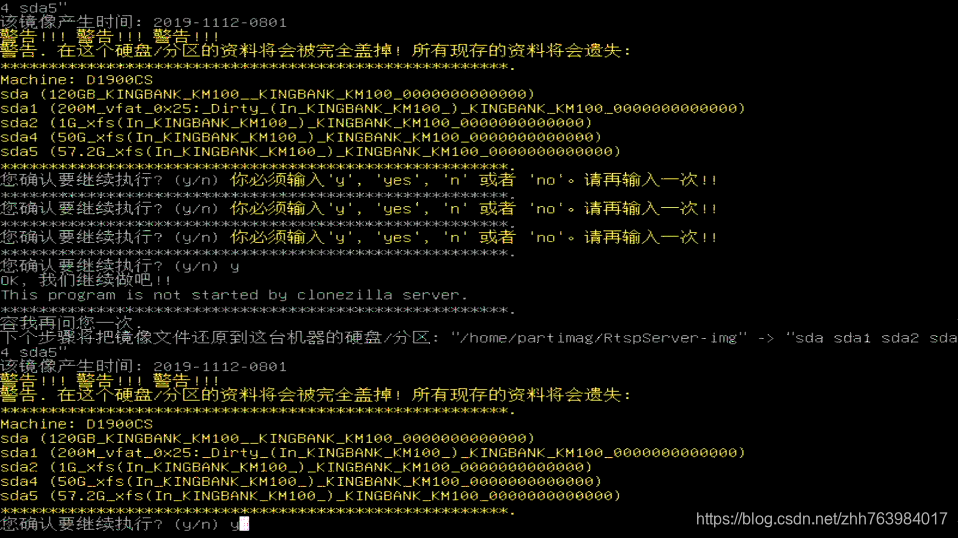
硬盘开始还原,还原过程如下,等待还原
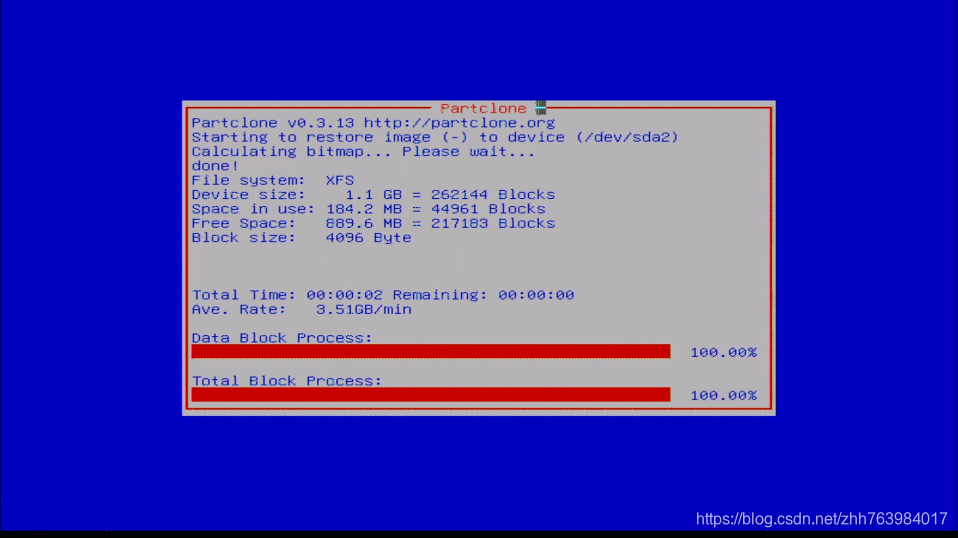
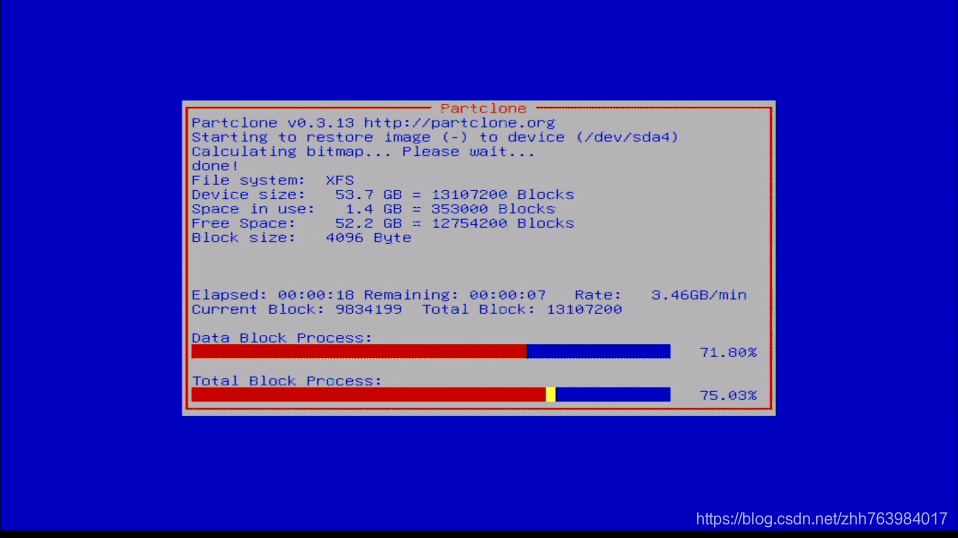

还原完成后,选择关机,拔出U盘,然后重启设备即完成安装。
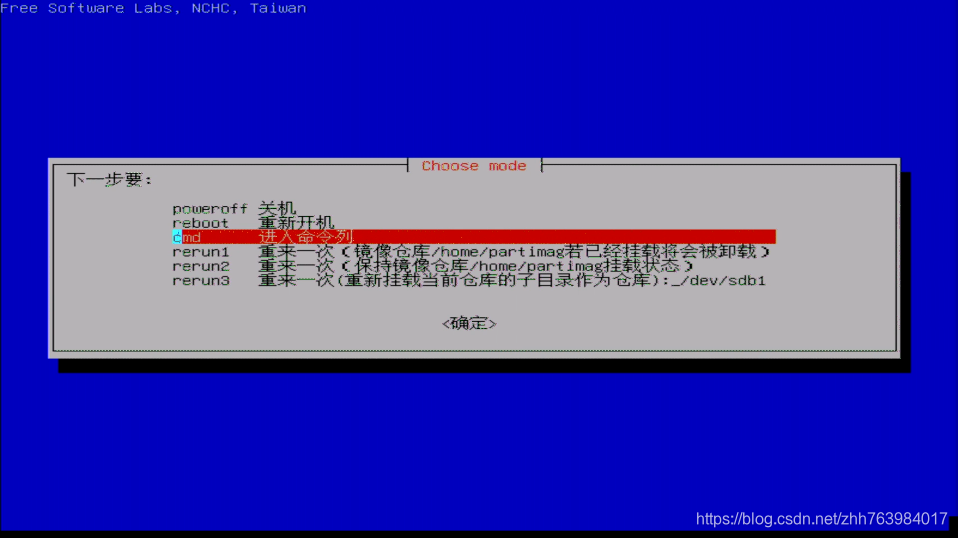
总结
不得不说,再生龙是一个很好用的软件,妈妈再也不用担心我把服务器搞坏了。
备份完成后,试了一下在根目录下,rm -rf *
真的爽哈哈哈哈哈哈哈哈哈哈
更多推荐
 已为社区贡献3条内容
已为社区贡献3条内容

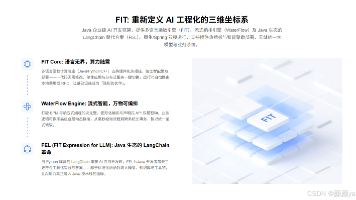
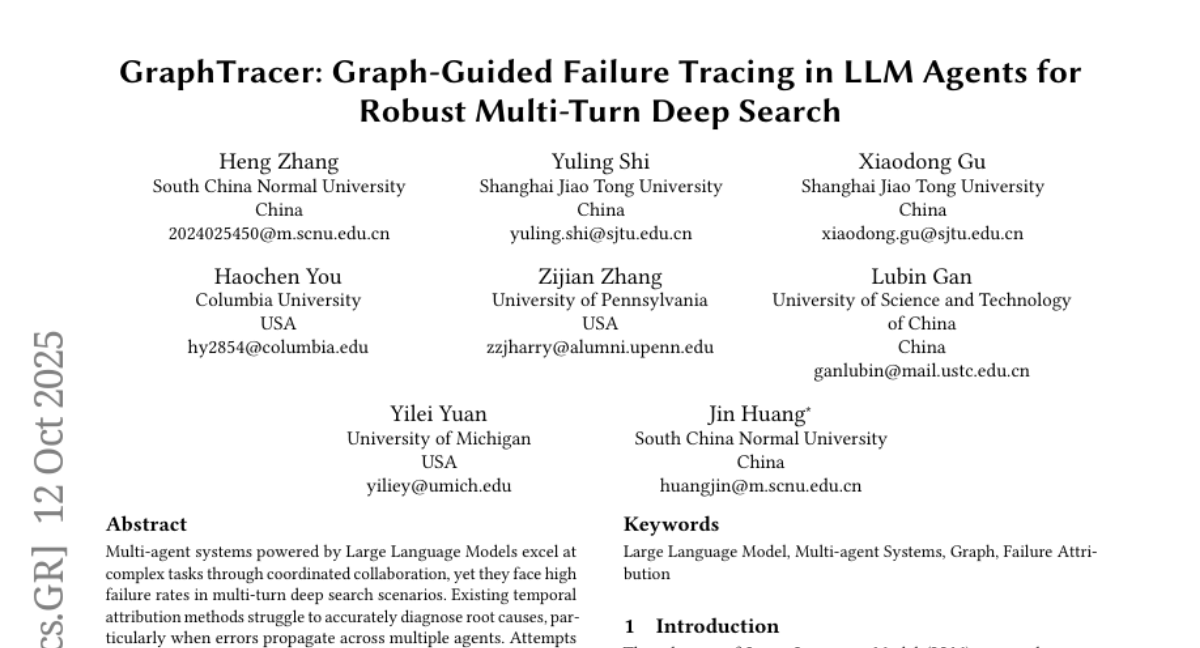
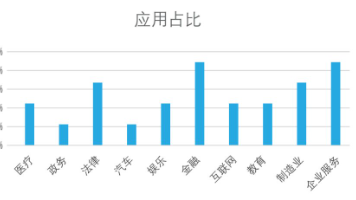





所有评论(0)